ごきげんよう。
「ゼロからのAIフロンティア」へようこそ。
当ブログ運営しているケンタロウです。
突然ですが!
「もっと自然な文章に書き換えたい」
「英文を時短で添削したい」
そんな悩みを抱えていませんか?
実は今、AIを活用したライティング補助ツール「QuillBot(クイルボット)」が、文章作成の悩みをまるっと解決してくれると話題なんです。
Chrome拡張やWordとの連携もできるから、日々の作業フローにそのまま組み込めて、超時短!
本記事では、そんな初心者でも簡単に使える「QuillBot」の魅力と、具体的な使い方について丁寧に解説していきます。
「リライト」「要約」「文法チェック」「表現の提案」まで、AIが全自動でこなしてくれるので、ライターさんや学生さん、ビジネスパーソンにも大活躍間違いなしです。
使い方を知るだけで、あなたの文章が見違えるかもしれません。
それでは、QuillBotで叶える“スマートな文章生活”を、ここから一緒に始めましょう!
QuillBotとは?初心者でもわかる基本情報

QuillBotの概要と主な特徴
QuillBotは、AI技術を活用した文章リライト・補助ツールです。
元の意味を保ちながら、より自然で読みやすい文体に書き換えてくれる機能を持ち、海外を中心に数百万人以上のユーザーに支持されています。
基本的な特徴としては
「パラフレーズ(言い換え)」
「要約」
「文法チェックや語彙の提案」
といった複数の言語補助機能が搭載されており、ライター・学生・ビジネスパーソン問わず、多くの人の執筆作業をサポートしています。
無料プランでも十分に機能を試せるのも大きな魅力。
さらに、Google Chrome拡張やMicrosoft Wordとの連携もスムーズで、普段の作業環境にそのまま導入可能です。
なぜ今、QuillBotが注目されているのか?
最大の理由は
「AIの進化により自然な表現力が格段に向上したこと」
です。
従来の翻訳やリライトツールにありがちな機械的な文体とは異なり、QuillBotはまるで人が書いたかのような文章に仕上げてくれる点が評価されています。
また、作業効率を高めたいというニーズの高まりも背景にあります。
Webライターや大学生のレポート作成、プレゼン資料の作成など、「文章に悩む場面」は日常的に存在します。
そんな中で、数クリックで文章を改善できるという手軽さは大きな武器となります。
他のAIライティングツールとの違いは?
他のAIツールと比べても、QuillBotは特に“実用性と精度”において優れていると感じます。
例えば、ChatGPTやGrammarlyなども人気ですが、QuillBotのリライト機能は、「語彙のバリエーション」や「読み手に合わせた調整」に特化しており、より自然なアウトプットを重視する人に向いています。
さらに、ユーザーインターフェースがシンプルで使いやすいことも魅力。
専門的な知識がなくても直感的に操作できるため、初心者でも迷わず使いこなせます。
QuillBotでできること~主な機能と活用シーン~

パラフレーズ(言い換え)機能の使い方とメリット
QuillBotの中核となるのが、この「パラフレーズ」機能です。
入力した文章の意味はそのままに、複数の文体バリエーションを自動で提案してくれます。
特に
「言いたいことはあるけど表現が思いつかない」
というライターや学生にとっては、発想の引き出しを増やしてくれる便利な機能です。
設定次第で、よりカジュアルにしたり、フォーマルな文体に整えたりもできるため、さまざまな用途に対応できます。
要約・文法チェック・表現提案の活用方法
ただのリライトツールではなく
QuillBotは「文章そのものを洗練させる機能」
も備えています。
その一つが要約機能。長い文章や論文、資料などを短く要点だけにまとめてくれるため、資料作成やレポート作成において非常に便利です。
さらに、文法チェック機能は、英語の文章を正確に整える力に優れており、非ネイティブの英文ライティングにおける強い味方となります。
加えて、言い回しの提案によって、表現力に自信がない方も安心して文章作成が可能です。
どんな人に向いている?活用例で分かるQuillBotの効果
ライター・ブロガーの場合
記事やメルマガの内容を複数パターンで出したい時、QuillBotの提案がアイデアの源泉になります。
時間短縮だけでなく、オリジナリティのある表現が増えることで、SEOにも好影響を与える可能性があります。
学生・研究者の場合
英語論文のリライトや要約が必要な場面では、QuillBotの要約・文法チェック機能が力を発揮します。
文体を整えるだけでなく、論理的に通じる構成に調整してくれるため、教授や査読者にも好印象を与えることができます。
ビジネスパーソン・営業担当者の場合
提案資料やメールの文章を相手に合わせて調整するのは意外と時間がかかる作業です。
QuillBotを使えば、伝えたい内容を保ったまま、より丁寧で伝わりやすい表現に整えられるため、印象を良くしながら時短も叶います。
QuillBotの導入方法~Chrome拡張とWord連携で作業効率UP~

Chrome拡張機能のインストールと使い方
Chromeユーザーにとって、QuillBotの導入は驚くほど簡単です。
Google公式のChromeウェブストアにアクセスし、「QuillBot Paraphrasing Tool」拡張機能をワンクリックで追加するだけ。
インストールが完了すると、ブラウザのツールバーにQuillBotのアイコンが表示され、いつでも即座に文章を編集・リライトできる環境が整います。
特に便利なのは、Web上のテキストを選択するだけで直接QuillBotが起動する点です。
コピー&ペーストの手間を省けるので、ライターや情報収集を行うユーザーにとっては劇的な時短効果を感じられるでしょう。
Microsoft WordでのQuillBot連携手順
Wordユーザーに嬉しいのが、QuillBotの公式アドインです。
Microsoft Store内から「QuillBot for Word」をインストールすると、Word内のリボンにQuillBot専用ボタンが追加されます。
ボタンを押すだけで、選択した文章がQuillBotに送られ、その場でリライト・要約・文法チェックが可能に。
複雑な設定は一切不要で、いつもの文書作成の延長で自然にAI機能が使える点は、作業ストレスを減らす大きな要因です。
スマホやタブレットでも使える?デバイス対応状況
現在のところ、QuillBotは主にWebブラウザベースでの利用が基本となります。
ただし、スマートフォンやタブレットのブラウザからもアクセス可能で、モバイル対応のレスポンシブ設計がなされているため、外出先でも十分に使えます。
アプリ形式の提供は現時点ではされていませんが、iPadなどのタブレットにBluetoothキーボードを組み合わせれば、ほぼPC同様の執筆環境を再現できます。
通勤時間やカフェでの作業にも最適です。
QuillBotの料金プランと無料版との違い

無料版と有料版の機能比較
QuillBotには無料版と有料版(Premium)の2種類があります。
無料でも基本的なパラフレーズ機能は使えますが、使用回数や語彙の選択肢に制限があります。
一方、有料版では7つのモードをフル活用でき、より高精度なリライトや要約が可能になります。
また、有料プランでは最大600語までの文書を一括で処理可能となり、文法チェックや盗作検出機能も利用できます。
プロのライターや翻訳者、論文作成が多い方には有料版の恩恵が大きいでしょう。
有料プランはコスパに見合う?メリット・デメリットを解説
有料版は月額19.95ドルですが、年間プランを選べば月あたり8.33ドルに。
頻繁に使うなら十分にコストパフォーマンスは高いと言えます。
特に、言い回しのバリエーションが必要な仕事をしている方にとっては、作業効率とクオリティの両面を支える強力なツールになるはずです。
一方で、英語ベースの設計である点や、日本語対応が限定的な点は注意が必要です。
ただし、英語の執筆や翻訳業務に関わる方であれば、このツールの恩恵は計り知れません。
おすすめの料金プランと選び方のコツ
まずは無料版で操作感をしっかり確かめるのがおすすめ。
その上で、週に3回以上使うようであれば、月額課金を検討しても良いタイミングです。
もし、長期的に使用する予定があるなら、迷わず年払いプランを選ぶべき。
コスパが抜群ですし、年額の方が返金保証制度も整っているので、初めての方も安心してスタートできます。
QuillBotを使って失敗しないための注意点

自動リライトの精度に頼りすぎないこと
QuillBotは非常に優秀なAIリライトツールですが、万能ではありません。
特に長文や複雑な構成の文章になると、意図したニュアンスが失われたり、意味が変わってしまうリスクがあります。
そのため、リライト後の内容は必ず自分の目でチェックし、必要に応じて修正を加える姿勢が大切です。
QuillBotを使うことで作業時間は確実に短縮されますが、最終的な品質管理は人の手に委ねるべきだという点を忘れてはいけません。
日本語対応の現状と対策方法
現時点ではQuillBotは英語を中心とした対応となっており、日本語への完全対応はされていません。
つまり、日本語文章をそのまま入力しても、精度の高いパラフレーズは期待できないのが実情です。
しかし、英語で執筆しているユーザーや、英語論文や資料のリライトに使いたいというニーズには完璧に応えてくれます。
また、日本語で書いた内容を英訳してから活用する方法や、部分的に英語で使うなどの工夫によって、日本語話者でも十分にメリットを引き出すことが可能です。
機密性の高い情報には注意
QuillBotはクラウド上で稼働するツールのため、送信するテキストデータはインターネットを通じて処理されます。
そのため、顧客情報や機密文書などをそのまま入力するのは控えるべきです。
もしも、社外秘の文章を加工したい場合は、一般化したサンプルに置き換える、要点のみを入力するなどの工夫で、安全に活用することができます。
AIを賢く使うには、情報セキュリティへの意識もセットで持つべきです。
よくある質問(FAQ)

QuillBotは日本語対応してる?
基本的には英語対応がメインです。
日本語入力も可能ですが、文法構造や語彙のリライトは不自然になる場合があります。
日本語文章をそのまま改善したい方には不向きかもしれませんが、英語表現のブラッシュアップには最適です。
無料でどこまで使える?
無料版でも基本的な機能は利用可能ですが、1回あたりのリライト語数や使用回数に制限があります。
本格的に活用したい場合は有料版が必要です。
とはいえ、まずは無料で試すことで、自分の用途に合うかを確かめるのがベストです。
他のAIライティングツールと何が違うの?
QuillBotは「言い換え」に特化している点が最大の特徴です。
ChatGPTやGrammarlyなどが広範な言語処理を担うのに対し、QuillBotは文章のトーンや構成を整えることに長けているため、書き換え・要約・整文といった作業に向いています。
学生のレポートや論文でも使ってOK?
使い方を守ればOKですが、盗用(Plagiarism)チェックに引っかからないよう注意が必要です。
QuillBotはリライトツールであり、あくまで参考資料として使うのが望ましいです。
自分の言葉で再構築することで、学術的にも安全な使い方が可能になります。
まとめ~QuillBotで文章作成の効率と質を劇的に改善しよう~
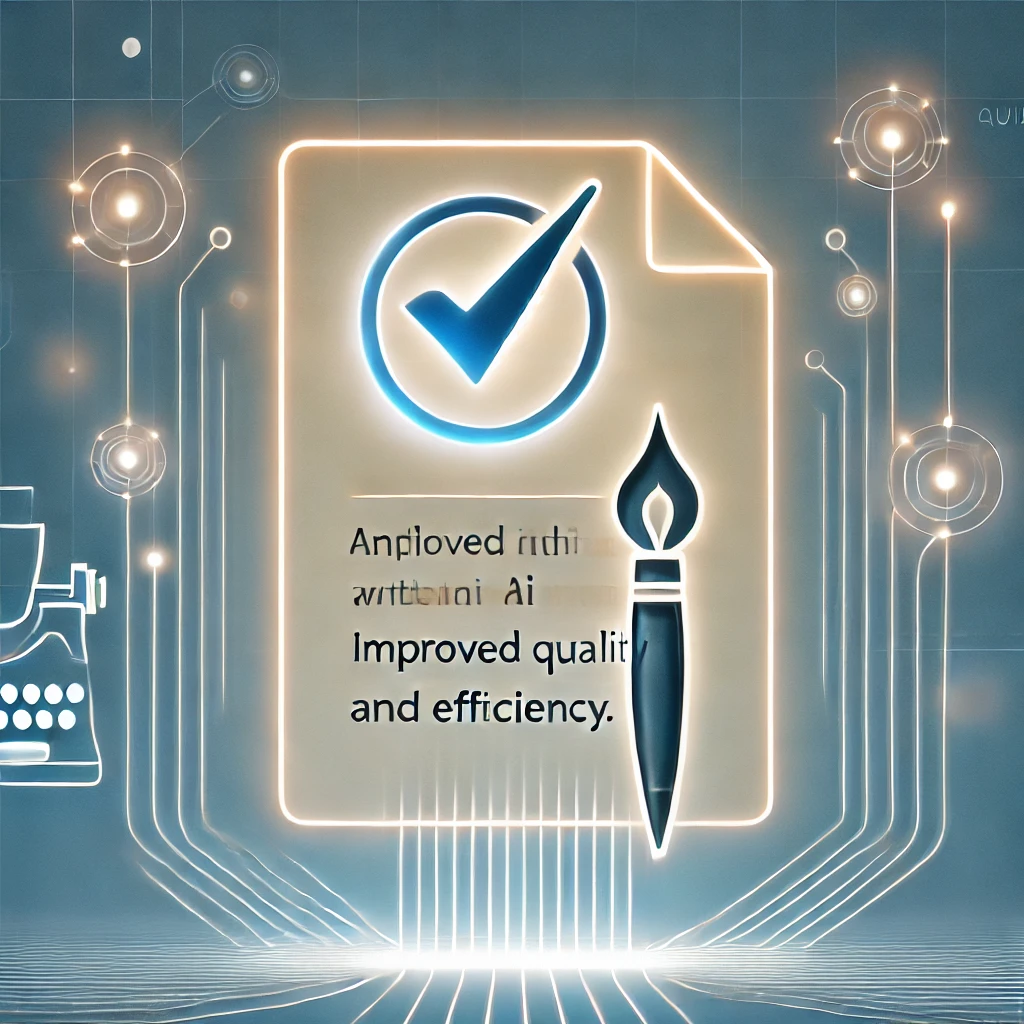
この記事のポイントおさらい
QuillBotは、英語ライティングを強力にサポートするAIリライトツールです。
パラフレーズ・要約・文法チェックといった多彩な機能を備え、ChromeやWordとの連携により、日々の文章作成の効率と質を大幅に向上させてくれます。
特に英文の自然さやプロらしさが求められるシーンで力を発揮し、リライト精度・操作性ともに申し分ありません。
ただし、日本語対応は限定的であるため、使用シーンや文書の機密性には注意が必要です。
総じて、英語コンテンツを扱う人なら誰もが使って損はないツールと言えるでしょう。
まずは無料で試してみよう!
いきなり有料プランに申し込む必要はありません。
まずは無料版で操作性や使用感を試し、あなたの目的に合っているかを確認するのが最も賢い選択です。
QuillBotの無料版でも、パラフレーズ機能の基本性能を十分に体感できますし、Chrome拡張なども併用すれば、本格的な活用イメージを持つことができます。
試して損はありません。
使用頻度が上がってきた段階で、有料プランへの移行を検討すれば、無駄な出費を抑えつつ最大の効果が得られます。
他にも試してほしいAIライティングツール【関連記事へ誘導】
QuillBotは非常に完成度の高いツールですが、目的に応じて他のAIツールと組み合わせることで、さらに効果を高めることも可能です。
たとえば、構成案の作成やキーワードリサーチに強いChatGPTや、日本語の文法補助・校正チェックが得意な文賢(ふみけん)なども活用の価値があります。
目的や作業スタイルに合わせて、AIツールを賢く選び、掛け合わせることが、情報発信の質と効率を高める最短ルートです。
当サイトの関連記事でも、他の人気ツールを徹底比較しています。気になる方はぜひチェックしてみてください。
最新情報はXで発信中!
リアルな声や速報は @ZeroAiFrontier でも毎日つぶやいています!




コメント